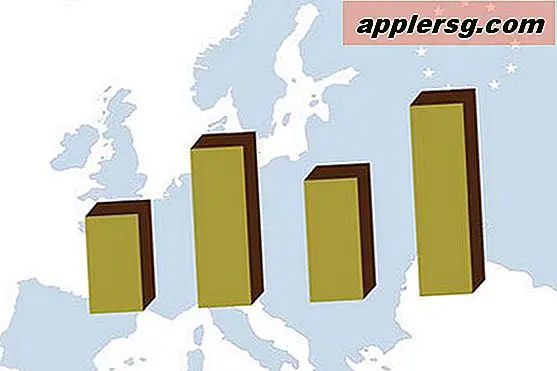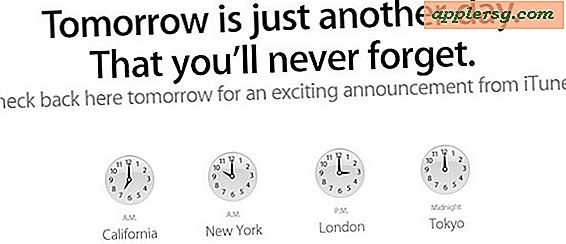Slik bruker du Safari Split View på iPad for side-til-side nettlesing

Du kan vise Safari-faner side om side på iPad, slik at du kan vise to websider samtidig på samme skjerm. Dette er en flott strømbrukerfunksjon og ligner på den generelle Split View-muligheten til iPad, som lar deg se to apper ved siden av hverandre, bortsett fra at den er spesifikk for Safari-nettleseren.
Vær oppmerksom på at bruk av Safari Split View på iPad krever at iPad er i horisontal modus, og Split View Safari fungerer ikke i vertikal orienteringsmodus. Det krever også en moderne versjon av iOS på iPad, noe utover 10, 0 vil ha støtte for Safari Split View, som er en annen funksjon enn den bredere Split View-funksjonen som gjør det mulig for apper å være side ved side.
Bruke Safari Split View på iPad
- Åpne Safari på iPad og vær sikker på at iPad er i horisontal modus
- Trykk og hold på knappen Tabs (det er to firkanter som overlapper hverandre)
- Velg "Åpne delt visning"
- Pek på nettadresselinjen og åpne en ny nettadresse i den nye Safari Split View



Safari Split View-nettleservinduene kan åpnes, lukkes og rulles gjennom uavhengig av hverandre, og inneholder også separate faner på hver side av vinduet Safari Split View.
Du kan også åpne en nettside i Safari Split View ved å trykke og holde på en kobling på iPad, og deretter velge "Åpne i delt visning". Det vil åpne lenken i et nytt sideveis Safari-nettleservindu, som ligner på hvordan du kan åpne en ny nettside i en ny kategori.
Hvis du likte disse funksjonene til iPad, vil du også sannsynligvis få glede av noen av de andre kraftigere funksjonene, inkludert bruk av lysbilde over multitasking på iPad, Split View multitasking og iPad Picture i Picture videomodus.
Split View er en iOS-funksjon som er unik for iPad, og den krever nyere maskinvareversjoner av iPad med 9, 7 eller 12, 9 "skjermer, den er ikke tilgjengelig på iPhone eller Mini. Imidlertid finnes også Split View-muligheter på Mac-en.